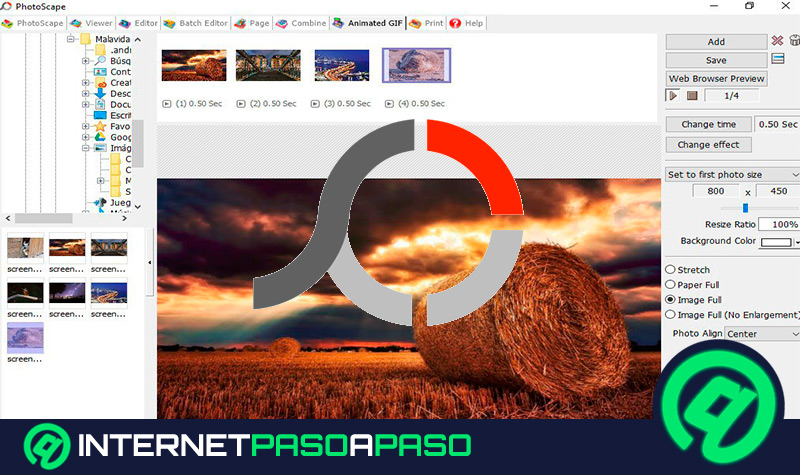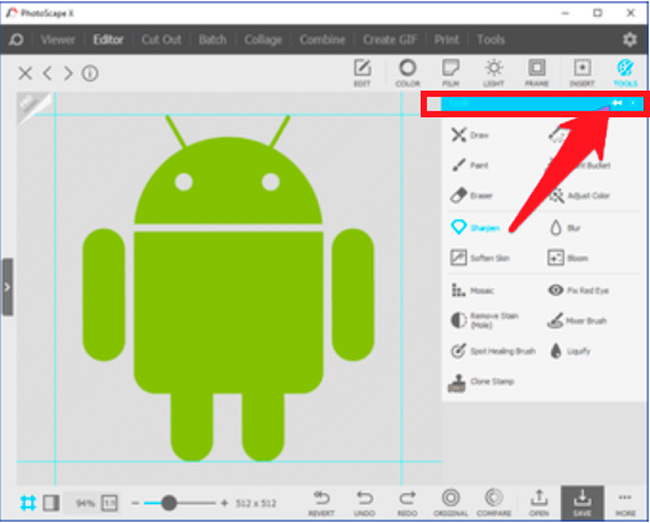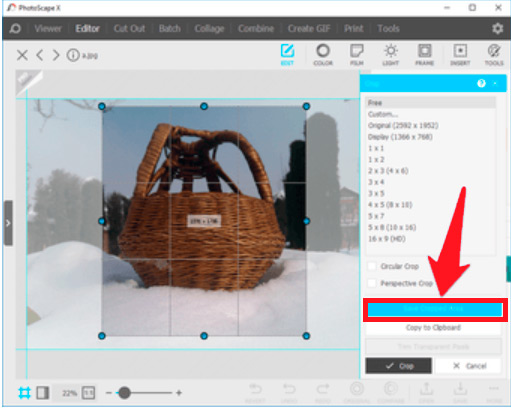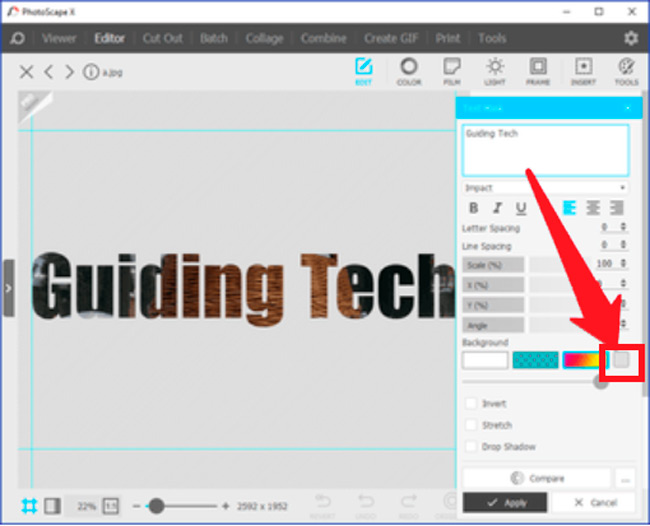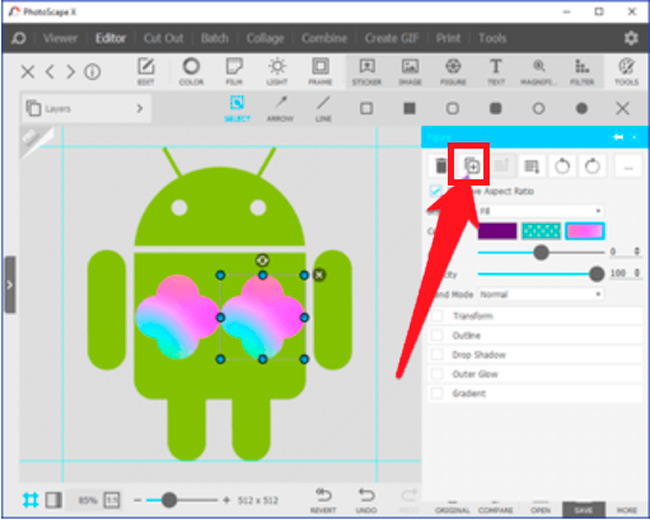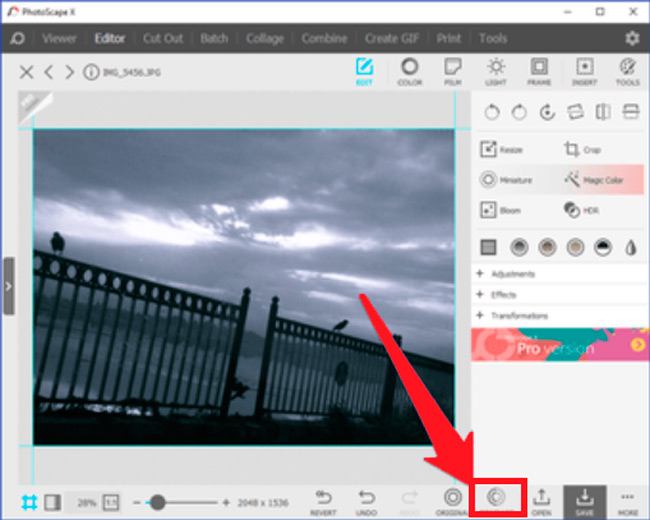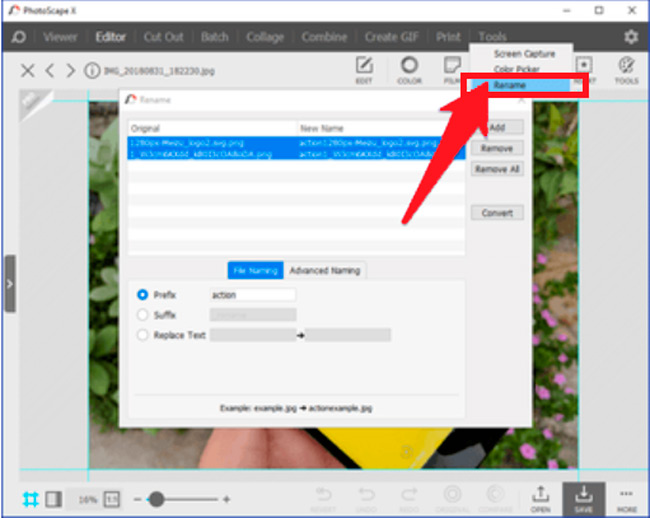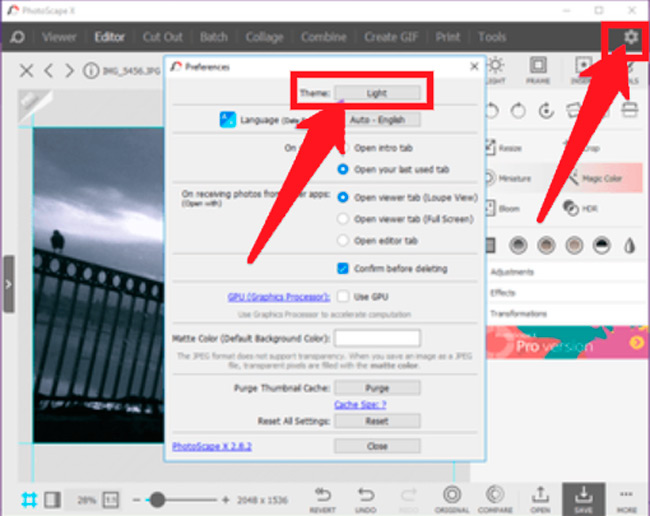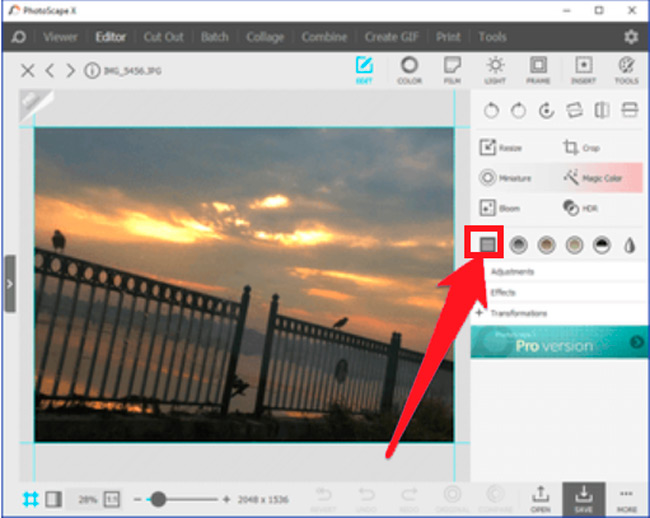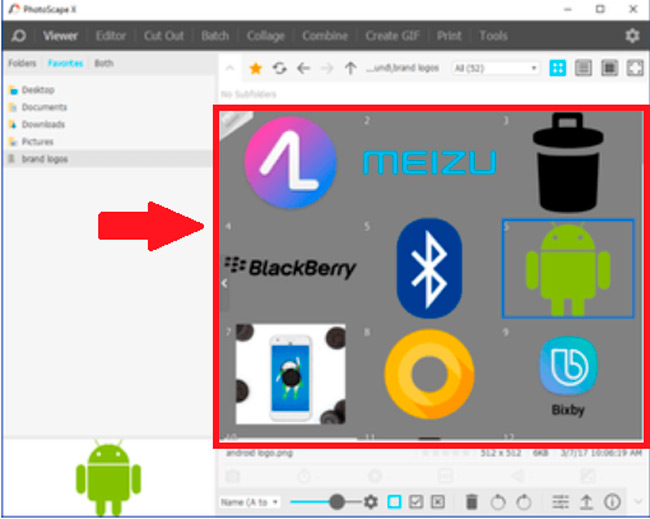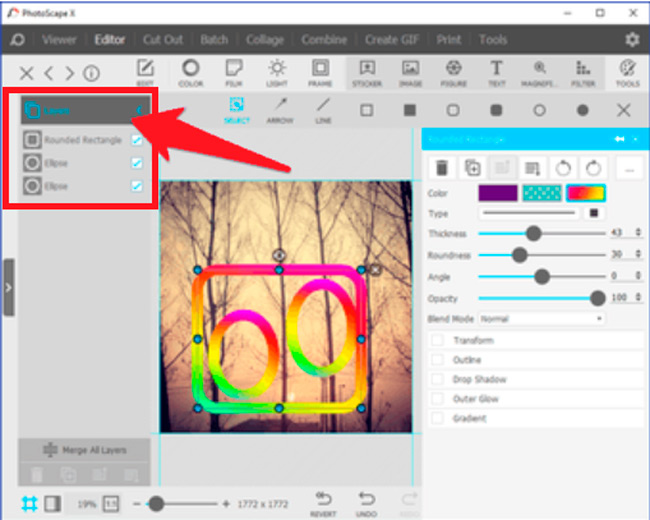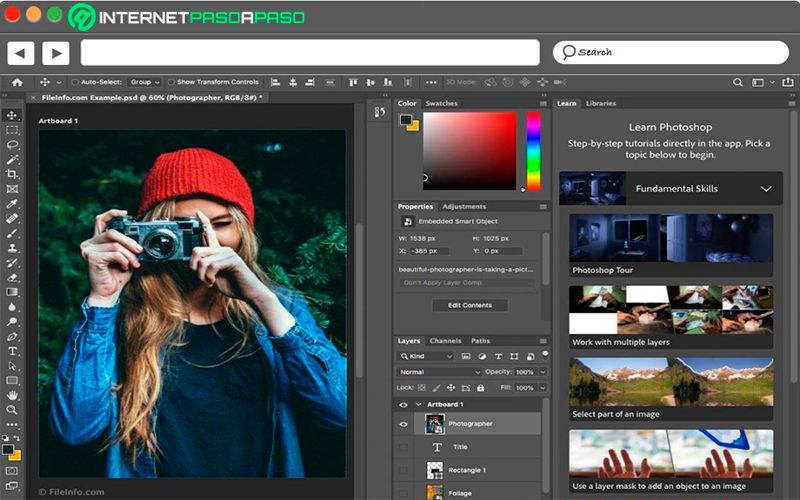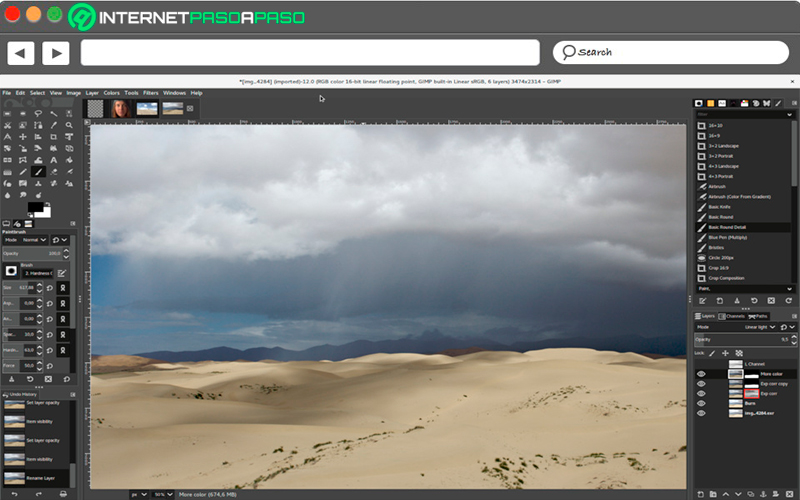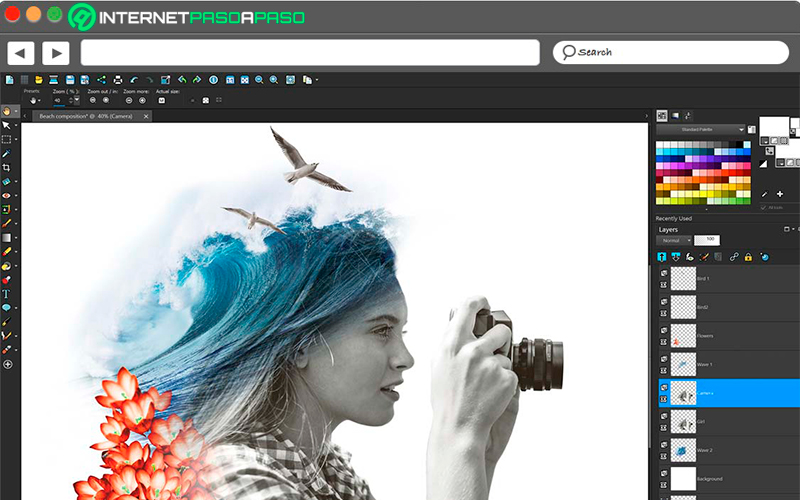Lo Último en IP@P
- Stellar Data Recovery revoluciona la recuperación de archivos perdidos en discos duros externos
- Goblin Mine: La Estrategia Económica Detrás del Juego de Minería que está Fascinando a Todos
- Estos son los nuevos Cargadores UGREEN: potencia y portabilidad en dos versiones que no te puedes perder
- UGREEN Nexode Pro: El Cargador Ultradelgado que revoluciona la carga de dispositivos móviles
- La computación en la nube está transformando los juegos Online y estas son sus grandes ventajas
Este programa está dedicado principalmente para lo que es la edición y recorte de fotografías, con el cual vas a tener la oportunidad de retocar todas aquellas imágenes que desees de una forma muy sencilla y rápida. Especialmente hoy en día cuando tener buenas fotos que compartir a través de las redes sociales es muy importante.
Por lo tanto, con este software podrás organizar tus bibliotecas de fotos y gestionarla para así poder darle un manejo correcto y adecuado a cada una de ellas. Todo esto gracias a cada una de las herramientas que allí encontrarás.
Sin embargo, hay que mencionar que PhotoScape aún no cuenta con la popularidad suficiente que si tienen otros programas de edición. Es por ello que en este post te vamos a explicar un poco más sobre este software, para que sirve y sus principales ventajas. Para ello sigue detalladamente todo lo que te enseñaremos a continuación.
¿Qué es PhotoScape y para qué sirve este programa de edición multimedia?
Este programa te va a permitir poder editar y recortar todas aquellas imágenes con las que quieras trabajar, no importa si la misma ha sido tomada con una cámara digital, con el smartphone o si ha sido bajada desde Internet. Para ello ofrece una gran compatibilidad con prácticamente todos los formatos disponibles actualmente. Su función es muy similar a la de otros programas de edición como lo es Photoshop, por lo que aquí tendrás la posibilidad de corregir y mejorar todas aquellas imágenes digitales que desees.
Para ello te ofrece una interfaz muy completa pero con un diseño bastante sencillo donde encontrarás todas las herramientas necesarias para realizar un trabajo 100% profesional. Entre algunas de sus principales funciones se puede encontrar lo que es el visor de imágenes, el editor con el que podrás editar algunos aspectos de la fotografía, un soporte de edición por lote en caso que quieras trabajar con varias fotos simultáneamente.
Puedes combinar varias fotos, te permite crear GIFs, permite la toma de captura de pantalla, impresión, un conversor de formato, entre muchas otras funciones interesantes que allí encontrarás. Por lo tanto, este programa incluye muchas otras funciones que no forman parte de lo que es la edición de imágenes, por lo que tu experiencia en él puede ser mucho más amplia e interesante. Una forma de poder mejorar todas aquellas imperfecciones que existen en una imagen, como lo puede ser el color de ojos rojos, entre muchos otros.
¿Cuáles son las ventajas de trabajar en PhotoScape para crear contenido visual?
Sin duda alguna utilizar este programa te ofrecerá una gran cantidad de ventajas, especialmente porque en él tienes la oportunidad de trabajar con una gran cantidad de herramientas de edición y recorte, así como muchas otras funciones que te permitirán llevar a cabo tareas adicionales para que tu trabajo en él sea mucho más completo.
De acuerdo con esto, aquí te enseñamos las principales ventajas que puedes conseguir al momento de crear contenido visual en PhotoScape:
- Te permite seleccionar únicamente aquella imagen con la que quieres trabajar.
- Tienes la oportunidad de crear GIF para que compartas con tus amigos y familiares a través de las mensajerías instantáneas o redes sociales.
- Todas las imágenes se acomodan de forma automática en la hoja de trabajo.
- Su uso es completamente gratuito.
- Es una plataforma muy completa que tiene todas las herramientas necesarias para trabajar con imágenes.
- Puedes añadir marcos, efectos, recortes, filtros, entre muchas otras funciones.
- Todas las imágenes con las que trabajes en la interfaz pueden ser impresas desde el mismo programa.
- Es muy sencillo de utilizar por lo que no necesitas ser un experto en el área de edición.
Los mejores trucos de PhotoScape para sacarle el mayor provecho a la herramienta
En muchas ocasiones se tiene instalado un programa en el ordenador y no se aprovecha al 100%, esto se debe a que no se conocen todos los trucos que se pueden llevar a cabo desde la plataforma para conseguir resultados realmente increíbles.
Es por ello que aquí te vamos a enseñar los mejores trucos de PhotoScape para que puedas comenzar a sacarle todo el provecho posible a esta herramienta gratuita:
Aprende a desacoplar herramientas
Cuando ingresas a la plataforma del editor vas a darte cuenta que todas las herramientas y efectos disponibles se encuentran ubicados al lado derecho de tu pantalla. Debes tener presente que muchos de estos elementos no ocupan una posición fija por lo que podrás cambiarlos de posición y guardarlos a tu gusto. En tal caso a esto se le llamaría desacoplar herramienta.
Para realizar este proceso simplemente debes hacer clic en “Desacoplar” ubicado en la esquina superior derecha de tu pantalla. En tal caso que hayas desacoplado por equivocación otro elemento simplemente debes volver a seleccionar el mismo botón para que se vuelva a acoplar.
Guarda el área recortada
Una de las acciones más importantes a realizar cuando se hace una edición de imagen son los recortes, y es que en la mayoría de ocasiones en las que se edita una fotografía hay que realizar algún recorte con la finalidad de eliminar aquello que no se quiere conservar en la imagen.
En el caso de PhotoScape te ofrece varios tipos de recorte y tamaño, y además te da la oportunidad de guardar directamente el área recortada lo que te permitirá ahorrarte mucho tiempo. Y en el caso que quieras conservar también la parte recortada la puedes buscar en el portapapeles.
Agrega un fondo transparente
Cuando se trabaja con la edición de imágenes uno de los elementos claves a utilizar casi siempre es la transparencia, es por ello que este programa te permite elegir un fondo para cualquier efecto que quieras aplicar. Para poder aplicar esta acción debes seleccionar la cuarta opción debajo de la etiqueta de fondo transparencia. Lo siguiente será configurar el fondo transparencia según lo desees.
Agrega objetos duplicados
Una de las ventajas de utilizar este tipo de programas es que te permite agregar varios elementos extras a tus imágenes, ya sea otras imágenes, figuras, formas, textos, pegatinas, entre muchos otros. Pero seguramente en muchas ocasiones quieres agregar dos veces el mismo elemento o incluso más veces, por lo que insertar uno por uno simplemente puede hacerte perder mucho tiempo de trabajo.
Por lo tanto, poder duplicar los objetos a agregar es muy importante, para ello debes hacer uso de la función duplicada, lo primero será agregar el objeto y después hacer clic en el icono de “Duplicar”, aquí lo puedes usar todas las veces que sea necesario para duplicar dicho elemento.
Compara tus avances con el archivo original
A medidas que vas trabajando en PhotoScape vas a tener la oportunidad de ir viendo tus avances en relación al archivo original en cualquier momento. Para ello simplemente debes hacer clic en el icono de “Original” ubicado en la parte inferior de la pantalla. En el caso que añadas filtros o efectos también contarás con una vista previa que te permitirá ver cómo está quedando tu imagen con respecto a la original.
Renombra archivos por lotes
Esta es otras de las funciones que puedes aprovechar de este software, y es que te da la posibilidad de renombrar archivos por lotes. Para ello simplemente debes añadir los archivos desde “Herramientas” > “Renombrar” y establecer las opciones de los nombres preferidos.
Modifica el tema del editor
Más en Multimedia
- ¿Cuáles son las mejores plantillas de Google Docs para crear cualquier tipo de documento? Lista 2024
- Las mejores alternativas a Photoshop para MacOS - Lista 2024
- ¿Cómo borrar todas tus fotos de Google Fotos para liberar espacio en la nube? Guía paso a paso
- ¿Cómo crear una imagen Gif animada a partir de un vídeo fácil y rápido? Guía paso a paso
- Pixar: La verdadera historia del mayor estudio de películas de animación por computadora
SÍGUENOS EN 👉 YOUTUBE TV
Por lo general, el tema del editor viene de color oscuro, pero no a todos les gusta esto. Es por ello que te permite poder modificar esta tema ya sea para que puedas colocar uno más claro y dejar a un lado el oscuro. Para poder cambiar esto simplemente debes acceder a la “Configuración” ubicado en la esquina superior derecha y allí selecciona la ventana de diálogo donde debes seleccionar en la pestaña de tema “Claro” o “Oscuro”.
Usa el menú rápido
Por lo general, la mayoría de los elementos de edición disponibles los vas a encontrar en la pestaña de “Editar”, pero cabe mencionar que este software cuenta con muchos de estos elementos por lo que puede resultar difícil o tedioso acceder a algunos de ellos. Por suerte, cuenta con un menú rápido que te ayudará a solucionar este inconveniente. Con el menú rápido vas a tener la oportunidad de acceder a casi todos los elementos desde una sola ventana, para ello dirígete a “Editar” y seguidamente haz click en el icono de “Menú rápido”.
Utilízalo como Visor de fotos
En el caso de Windows el editor de fotos no es muy bueno para la mayoría de los usuarios, lo que en muchas ocasiones se convierte en todo un problema poder abrir una imagen dentro del sistema. Es por ello que PhotoScape también funciona como un visor de imágenes que puedes comenzar a utilizar para ver cada una de las fotografías que tengas almacenada en tu ordenador. Convirtiéndose así en una alternativa especialmente para los usuarios de Windows 10.
Trabaja con capas
Si anteriormente has trabajado con Photoshop entonces ya conoce cómo es trabajar con capas y lo cómodo que es. Por suerte, este programa también permite trabajar de la misma manera por lo que cada una de las capas disponible las podrás ver al lado izquierdo de tu pantalla, puedes trabajar en cada una de ellas de forma individual y al final combinarlas todas para que así puedas disfrutar de la imagen final que has creado.
Lista de los programas de edición de imagen que debes conocer como alternativa a PhotoScape
Por suerte para la mayoría de los usuarios que les gusta la edición de imágenes, actualmente pueden encontrar una gran cantidad de programas de este tipo en la web, donde todos ellos se encargan de ofrecer herramientas de edición que te ayudarán a modificar aquellas imágenes que quieras, teniendo en cuenta que algunos programas son más completos que otros. De acuerdo con todo esto, aquí te vamos a explicar otras alternativas que puedes usar en caso que no quieras utilizar PhotoScape.
Para ello sigue esta lista de programas de edición que te enseñaremos a continuación:
Adobe Photoshop
Sin duda alguna este programa de Adobe es actualmente considerado como uno de los mejores de la actualidad, y el cual ya lleva muchos años disponibles en el mercado. Es por ello que cuenta con varias versiones donde cada una de ellas ha ido mejorando con respecto a las anteriores, agregando así nuevos elementos que permiten realizar una edición mucho más profesional.
De esta manera, Photoshop es considerado hoy en día como uno del software más potente de edición, donde cada uno de sus usuarios va a tener la oportunidad de trabajar a través de capas y con diferentes imágenes simultáneamente. También cuenta con una gran cantidad de filtros y temas que puedes agregar en cada uno de tus proyectos.
Descargar Adobe Photoshop Windows
The GIMP
Si eres amante a la edición de fotografía entonces muy seguramente ya has escuchado hablar sobre la plataforma de GIMP, la cual la puedes descargar completamente gratuita. En ella tendrás la oportunidad de contar con una gran cantidad de herramientas muy potentes que te ayudarán a conseguir ediciones realmente profesionales sin mucho esfuerzo.
Todo esto la ha llevado a ubicarse muy cerca de Adobe Photoshop, considerado por muchos como el mejor software de edición del mercado. Por lo tanto, GIMP se puede convertir en otra excelente alternativa para que puedas modificar todas aquellas imágenes que desees y así compartirlas con cada uno de tus amigos y familiares a través de tus redes sociales, blog, página web, entre otros.
Descargar The GIMP Windows
Paint Shop Pro Photo
Para finalizar esta lista de software de edición alternativos a PhotoScape, te presentamos a Paint Shop Pro Photo, este programa ha sido por mucho tiempo un fiel competidor de la gran empresa de Adobe. Y es así como este programa de Paint te ofrecerá todo lo necesario para que puedas empezar a administrar y editar cada una de tus fotografías como todo un profesional.
Para ello encontrarás una gran cantidad de herramientas y elementos de edición que te ofrecerán resultados muy interesantes. Además, se destaca por ser muy sencillo de manejar por lo que no requieres ser un experto en el área. También te ofrece una gran variedad de efectos y filtros que puedes aplicar en cada una de tus imágenes. Una excelente alternativa de poner a volar tu creatividad.